
phpstudy集成环境
- 软件授权: 免费软件
- 软件类型: 国产软件
- 软件语言: 简体中文
- 更新时间: 2024-01-30
- 软件评分:
- 软件大小: 146.66MB
- 应用平台: WinAll
phpstudy集成环境电脑版是款比较专业的PHP环境集成包。phpstudy集成环境电脑版集成了最新的Apache、PHP、MySQL、phpMyAdmin、ZendOptimizer,安装后无需配置即可使用。phpstudy集成环境可以一键创建网站、FTP、数据库、SSL,实现安全管理,计划任务,文件管理,以及php5.2至php7.3的共存和切换,并为每个站点配置一个PHP版本。
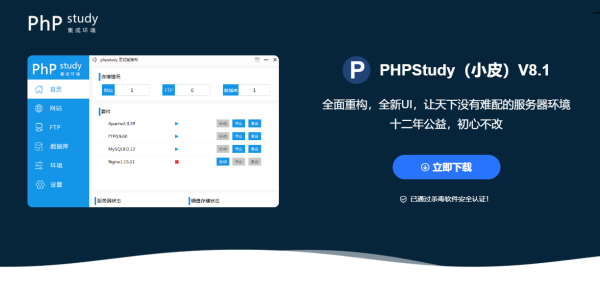
phpstudy集成环境软件功能
1、多环境切换
apache+nginx+iis
2、多版本切换
php5.2至php7.3任意切换
3、PHP多版本共存
可为每个站点配置一个PHP版本
4、一键配置FTP上传
可为每个配置一个独立的FTP功能
5、支持多用户,多权限
后台每个功能都可指定一个用户的权限
phpstudy集成环境安装步骤
一、在本站下载最新版的软件安装包,双击运行。
二、可以点击【自定义选项】-【浏览】,更改软件的安装位置。
三、提示,全新版本已经简化了安装步骤,曾经的组件选择步骤已取消。
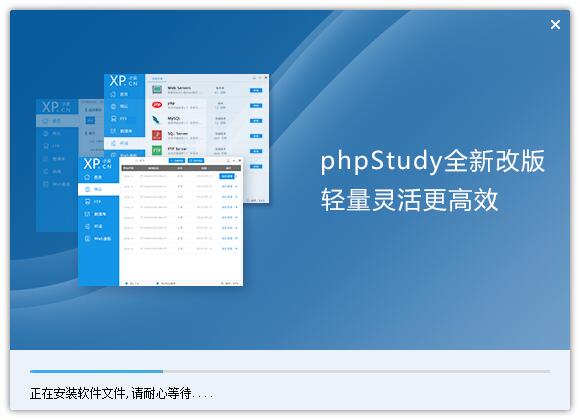
四、耐心等待软件安装完毕,会有提示,点击【完成】就OK了。
phpstudy集成环境使用技巧
1、安装好并启动后,会在“系统托盘区”显示一个图标,点击图标左键,会弹出治理菜单,具体的功能,大家慢慢了解吧:
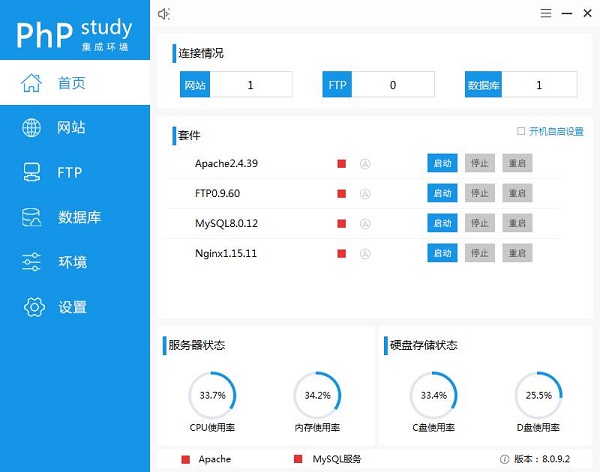
2、MySQL的治理,点击菜单的【数据库】,默认的MySQL数据库用户名:root,密码root,主机名为:localhost。
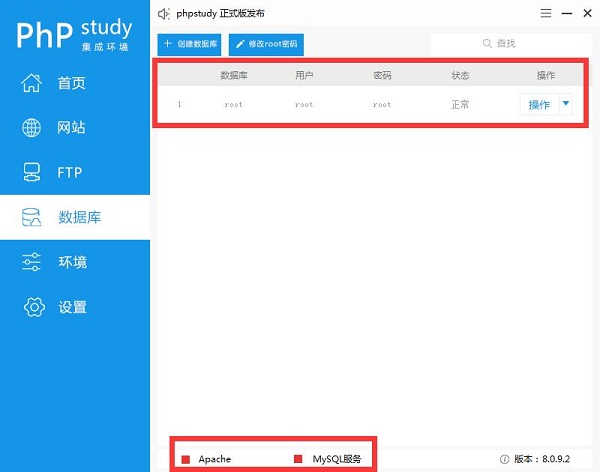
3、测试站点是否安装成功:
打开【网站】找到名为【localhost】的网站域名,点击右侧【管理】,选择列表最下方的【打开根目录】
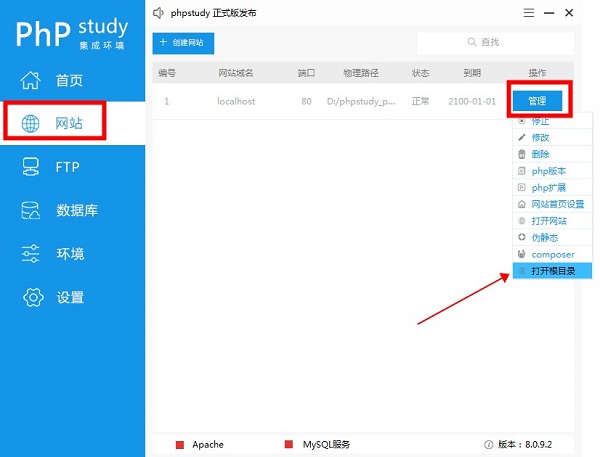
双击打开【index】
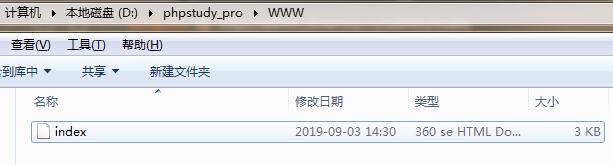
即可看到站点创建成功提示内容。
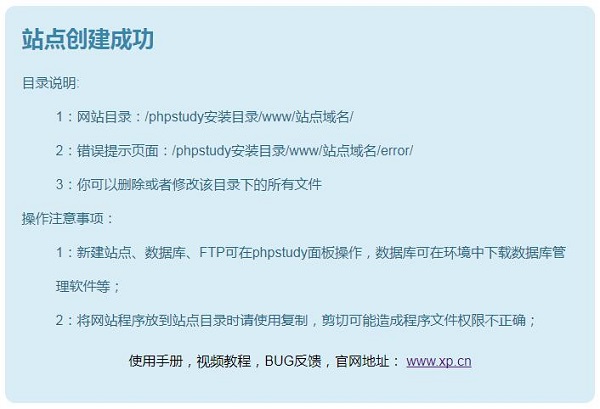
phpstudy集成环境常见问题
1、phpStudy自带FTP服务器,支持多用户,无需再安装FTP服务器。自带网站挂马监视器,mysql备份还原功能 随时记录文件的修改情况,让挂马文件无处可逃。
2、启动失败,原因一是防火墙拦截,二是80端口已经被别的程序占用,如IIS,迅雷等;三是没有安装VC9运行库,php和apache都是VC9编译。解决以上三个问题,99%能一次性安装成功。为了减少出错安装路径不得有汉字,如有防火墙开启,软件会提示是否信任httpd、mysqld运行,请选择全部允许。由于牵扯到注册服务、自解压等,个别杀毒卫士会误报病毒,不放心的可以安装后自行扫描。
5、不是管理员administrator的用户,请右键以管理员身份运行。牵扯到服务进程的管理必须以管理员身份运行。
6、端口问题无法启动时,请使用菜单『强制启动端口』进行端口检测,尝试启动。最重要的一点,你的机子一定要安装VC9运行库,软件安装路径不得有汉字。
phpstudy集成环境更新日志
1、修复http跳转https只跳转域名bug
2、修复301跳转问题
3、优化伪静态文件初始化
4、修复phpmyadmin未安装错误提示引导
5、修复composer未安装错误提示引导
6、添加php8.0版本







































 苏公网安备32032202000432
苏公网安备32032202000432